09.03.2016 |
Uno dei abbastanza problemi comuni problema affrontato dagli utenti di dispositivi in esecuzione Controllo Android- installazione di un flash player che permetta di giocare in flash su vari siti. Domanda su dove scaricare e come installare Flash Playerè diventato rilevante dopo che il supporto per questa tecnologia è scomparso in Android: ora trova Plug-in Flash per questo sistema operativo Non funzionerà sul sito Web di Adobe né nello store. Google Play, tuttavia, ci sono ancora modi per installarlo.
Questo manuale (aggiornato nel 2016) fornisce dettagli su come scaricare e installare Flash Player su Android 5, 6 o Android 4.4.4 e farlo funzionare durante la riproduzione di video o giochi Flash, nonché alcune sfumature durante l'installazione e le prestazioni del plug-in su ultime versioni androide. Vedi anche: .
Il primo metodo permette di installare Flash su Android 4.4.4, 5 e Android 6 utilizzando solo fonti apk ufficiali ed è forse il più semplice ed efficiente.
Il primo passo è scaricare l'apk di Flash Player nella sua ultima versione per Android dal sito ufficiale di Adobe. Per fare ciò, vai alla pagina versioni archiviate plugin e poi trova la sezione Flash nell'elenco Giocatore per Android 4 e scarica l'apk più in alto (versione 11.1) dall'elenco.
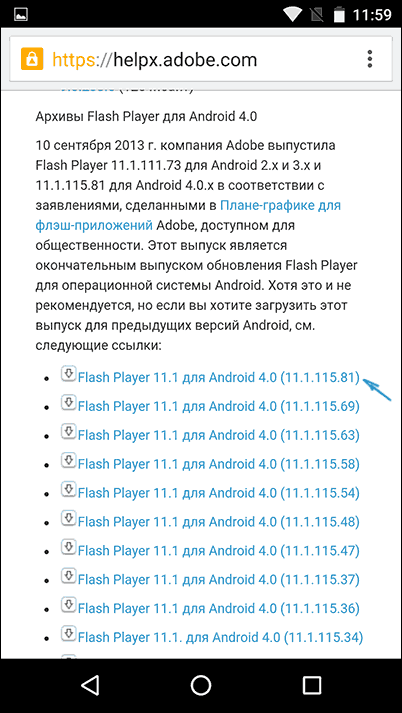
Prima dell'installazione, dovresti anche abilitare la possibilità di installare applicazioni da fonti sconosciute (non da Gioca al negozio UN).
Il file scaricato dovrebbe essere installato senza problemi, elencato Applicazioni Android Apparirà l'elemento corrispondente, ma non funzionerà: è necessario un browser che supporti il plug-in Flash.
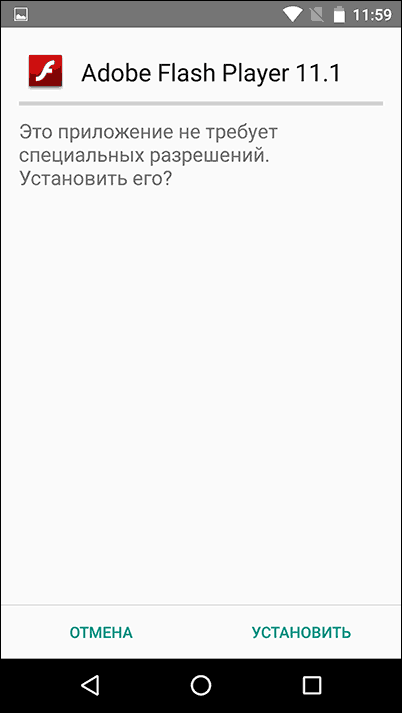
Tra i browser moderni che continuano ad essere aggiornati, questo è Dolphin Browser, da cui può essere installato Gioca al mercato Con pagina ufficiale -
Dopo aver installato il browser, vai alle sue impostazioni e controlla due punti:
- Dolphin Jetpack deve essere abilitato nella sezione delle impostazioni standard.
- Nella sezione "Contenuti Web", fai clic su "Flash Player" e impostalo su "Sempre attivo".
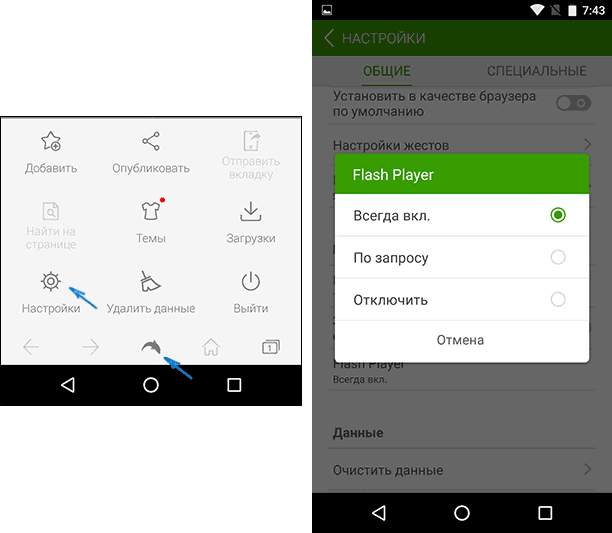
Successivamente, puoi provare ad aprire qualsiasi pagina per un test Flash funziona su Android, per me, su Android 6 (Nexus 5) tutto ha funzionato con successo.
Anche tramite Dolphin puoi aprire e modificare Impostazioni del flash per Android (chiamato avviando l'applicazione corrispondente sul tuo telefono o tablet).
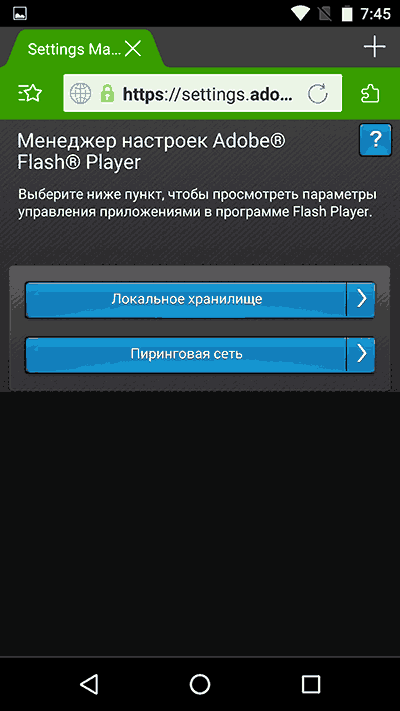
Nota: secondo alcune recensioni, l'apk Flash del sito Web ufficiale di Adobe potrebbe non funzionare su alcuni dispositivi. In questo caso, puoi provare a scaricare il plugin Flash modificato dal sito androidfilesdownload.org nella sezione App (APK) e installalo, dopo aver rimosso il plugin originale da Adobe. Il resto dei passaggi sarà lo stesso.
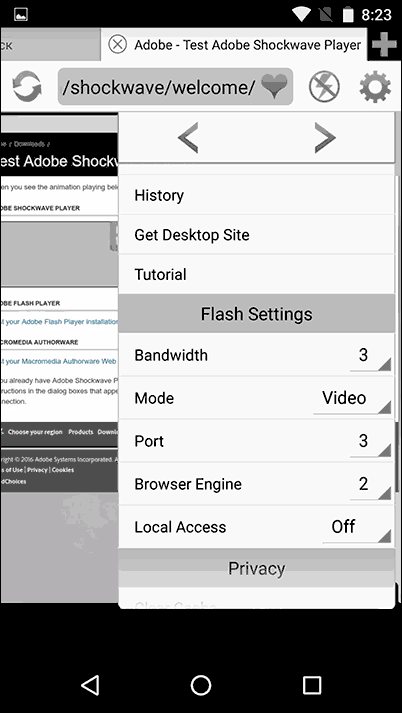
Nel mio assegno questa opzione non ha funzionato e il contenuto corrispondente non è stato riprodotto utilizzando questo browser, tuttavia puoi provare a scaricare questa versione di Flash Player dalla pagina ufficiale del Play Store -
Aggiornamento: Sfortunatamente questo metodo non funziona più, consulta la sezione successiva per ulteriori soluzioni.
In generale, per installare AdobeFlash Player su Android, segue:
- Scopri dove scaricare la versione adatta al tuo processore e sistema operativo
- Installare
- Eseguire una serie di impostazioni
A proposito, vale la pena notare che il metodo sopra descritto comporta alcuni rischi: poiché Adobe Flash Player è stato rimosso da Negozio Google, su molti siti, sotto le sue spoglie si nascondono vari tipi di virus e malware, che possono inviare SMS a pagamento dal dispositivo o fare qualcos'altro di poco piacevole. In generale, per un utente Android alle prime armi, consiglio di utilizzare il sito 4pda.ru per cercare i programmi necessari, anziché utilizzare i motori di ricerca, in quest'ultimo caso è facile imbattersi in qualcosa con conseguenze non molto piacevoli;
Tuttavia, proprio mentre scrivevo questa guida mi sono imbattuto in qualcosa appena pubblicato su Google Gioca all'app, che consente di automatizzare parzialmente questo processo (e, a quanto pare, l'applicazione è apparsa solo oggi - che coincidenza). Scaricamento Applicazione flash Puoi installare Player utilizzando il collegamento (il collegamento non funziona più, di seguito sono riportate le informazioni nell'articolo dove altro scaricare Flash) https://play.google.com/store/apps/details?id=com.TkBilisim.flashplayer .
Dopo l'installazione, esegui Installazione di Flash Player, l'applicazione determinerà automaticamente quale versione di Flash Player è richiesta per il tuo dispositivo e ti consentirà di scaricarla e installarla. Dopo aver installato l'applicazione, potrai visualizzare Flash e video in formato FLV nel browser, giocare a giochi Flash e utilizzare altre funzioni che richiedono Adobe Flash Player.
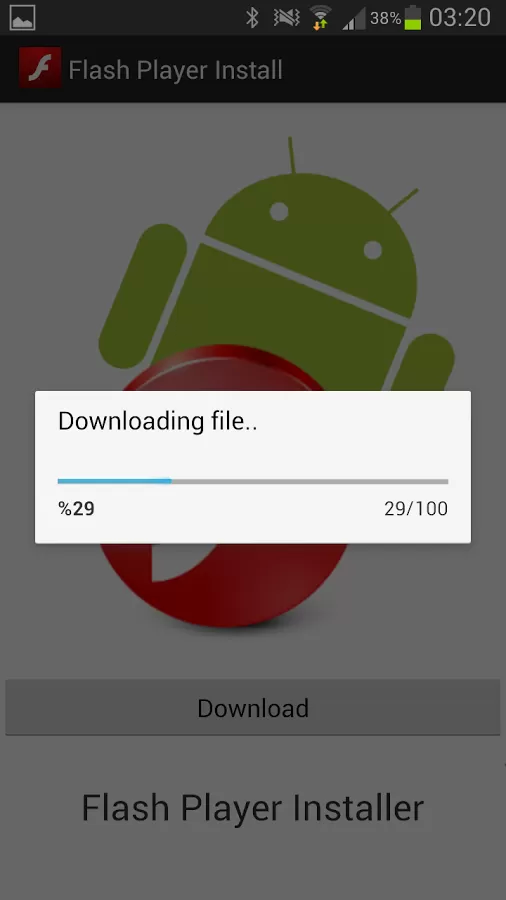
Affinché l'applicazione funzioni, dovrai abilitare l'uso di fonti sconosciute nelle impostazioni del tuo telefono o tablet Android: ciò è necessario non tanto per il funzionamento del programma stesso, ma per la possibilità Installazioni flash Player, perché, naturalmente, non viene scaricato da Google Play, semplicemente non c'è.
- Flash Player funziona meglio con Navigatore Firefox per Android, scaricabile dallo store ufficiale
- Quando utilizzi il browser predefinito, dovresti prima eliminare tutti i file temporanei e i cookie, dopo aver installato Flash, vai alle impostazioni del browser e abilitalo.
Di seguito è riportato un elenco di alcuni problemi relativi a Flash Player per Android e come risolverli.
In questo caso, prima di effettuare l'installazione utilizzando il metodo sopra descritto, disinstallare prima il Flash Player disponibile sul sistema e poi installarlo.
Assicurati che il browser che stai utilizzando abbia il supporto per JavaScript e plugin abilitati. Puoi verificare se hai installato Flash Player e se funziona in una pagina speciale. Se quando apri questo indirizzo da Android vedi Versione flash Player, il che significa che è installato sul dispositivo e funziona. Se invece compare un'icona che indica che è necessario scaricare un flash player, allora qualcosa è andato storto.
Speranza, questo metodo ti aiuterà a ottenere la riproduzione di contenuti Flash sul tuo dispositivo.
E all'improvviso anche questo sarà interessante.
Come sapete, tutti i principali browser, rappresentati dai loro sviluppatori, li hanno già dichiarati ufficialmente una reliquia del passato e hanno promesso di non funzionare più con loro. E non funzionano, motivo per cui molti utenti vedono sempre più spesso sullo schermo cartelli con sfondi caratteristici e la scritta “Plugin non supportato”.
In realtà, niente di sorprendente. Da quando Internet è entrato in un nuovo futuro HTML5, non è più in viaggio con i plugin. Affatto. Quindi, se Flash regge ancora qua e là in qualche modo, allora i browser hanno una breve conversazione con i plugin al giorno d'oggi.
D’altronde questo non vuol dire che tutti si siano precipitati subito ad abbandonarli. I contenuti su molti siti continuano a non funzionare senza plug-in.
Pertanto, quando visitiamo un sito di questo tipo da un nuovo browser, ad esempio per giocare con un giocattolo, riceviamo inevitabilmente un messaggio di errore. Chrom in questi casi scrive "Questo plugin non è supportato", Firefox - "Il formato video o il tipo MIME non è supportato" e così via.
Ma molti siti necessari e interessanti non verranno aggiornati. Le ragioni di ciò possono essere molto diverse. Supponiamo che il proprietario del sito non supporti più questa risorsa (o le sue singole pagine), ad es. non funziona affatto, non aggiorna il contenuto, non investe denaro nel sito, ecc. Anche tenendo conto del fatto (o perché) il contenuto del sito è generalmente richiesto e i visitatori arrivano.
E cosa dovresti fare se, quando arrivi su un sito del genere e vedi lo standard "Il plug-in non è supportato", hai ancora bisogno di ottenere ciò per cui sei venuto?
Esatto, hai bisogno di uno strumento software speciale che ti aiuti a risolvere il problema. E, naturalmente, esiste uno strumento del genere. E nemmeno da solo. E uno dei più utili si chiama NoPlugin.
Nessun plugin ( collegamento a github) è un programma multibrowser (funziona con Chrome, Opera e Firefox, inclusa WebExtension), che controlla le pagine del sito Web per la presenza di contenuti multimediali incorporati (a proposito, la sua funzionalità è limitata ai contenuti multimediali) .
Al rilevamento di tali contenuti, il programma:
A) collega il lettore HTML5 e riproduce il contenuto trovato direttamente nel browser, se può riprodurlo senza plug-in:
B) oppure, se il browser non è ancora in grado di riprodurre il contenuto senza il plugin, propone di scaricarlo su disco locale per poi giocare utilizzando il tuo lettore locale. La notifica è simile a questa:
Come puoi vedere, NoPlugin fornisce immediatamente un collegamento a un file multimediale che può essere immediatamente scaricato sul tuo computer, con un relativo commento che “La pagina sta tentando di caricare il contenuto del plugin. Fare clic per aprirlo nel lettore multimediale”). Quindi, se necessario, fai semplicemente clic sul pulsante, scarica il file sul tuo computer e avvia la riproduzione su qualsiasi lettore che supporti il formato file appropriato (in questo caso, mov).
Nel browser, NoPlugin può riprodurre file nei formati mp4, mp3, m4a e wav. E trova i file e fornisce un collegamento per il download.
Quando si utilizzano i browser Internet per guardare video o immagini animate oppure eseguire giochi Flash, può verificarsi una situazione in cui il plug-in necessario a tale scopo non viene supportato. E questa situazione non dipende né dalla velocità di accesso alla rete né dalla potenza del PC, ma solo da software.
Scoprire la causa
Prima di tutto, dopo che sullo schermo appare il messaggio relativo alla mancanza di supporto del plugin, devi scoprire perché si è verificata questa situazione.
A volte un'immagine che ricorda un pezzo di puzzle o un'altra immagine indica che un componente aggiuntivo del software non è installato.
Potrebbero esserci diverse opzioni:
Opzioni per risolvere il problema
Il problema dovrebbe essere risolto in base al problema che si è verificato, ovvero aggiornando il browser o installando una versione più moderna del plug-in.
Tuttavia, la maggior parte dei componenti aggiuntivi del browser realizzati sulla piattaforma Java presentano vulnerabilità e problemi con l'aggiornamento e alcuni di essi è meglio non installarli affatto.
Ad esempio, lo stesso Flash Player, per aumentare la sicurezza di un particolare browser, può essere avviato separatamente, come applicazione.
Aggiornamento del browser
Quando decidi cosa fare con un plug-in non supportato e consideri la reinstallazione del browser come opzione, potresti riscontrare il seguente problema:
In questo caso puoi provare a lasciare il vecchio browser per accedere alla rete, installandone uno nuovo per quelle azioni che richiedono un plugin.
Sostituzione di un plugin Java
Sostituire un componente aggiuntivo del browser con uno nuovo potrebbe non essere sempre d'aiuto se sul tuo PC è ancora presente un client Java obsoleto. Il plugin funzionerà, ma non per molto. Dopo qualche tempo potrebbero verificarsi nuovamente malfunzionamenti, il che significa la necessità di aggiornare Java.
Importante! Ricerca file di installazione per il tuo sistema dovrebbe essere solo sul sito ufficiale. Altrimenti, puoi scaricare non solo software, ma anche virus.
La procedura per scaricare e installare Java è abbastanza semplice, il che significa che qualsiasi utente può farlo in modo indipendente. Anche se ciò richiederà del tempo e richiederà il riavvio del computer.
Altri plugin
In alcuni casi, quando si utilizzano plugin specializzati che consentono, ad esempio, l'accesso a un sito specifico tramite un server proxy, il browser potrebbe anche non supportarne il funzionamento.
Molto spesso ciò accade a causa di versione obsoleta software e richiede la sua sostituzione con uno nuovo. È anche possibile che il proprietario del sito abbia semplicemente smesso di supportare il plugin e tu dovrai accedervi in un altro modo.
Le grandi aziende che producono componenti aggiuntivi per il browser di solito non hanno questi problemi. Le estensioni sono supportate per un lungo periodo di tempo e la sospensione viene annunciata in anticipo.
